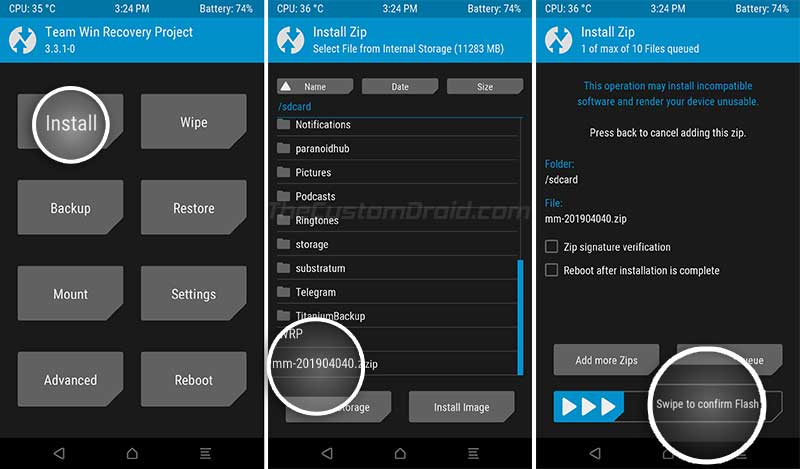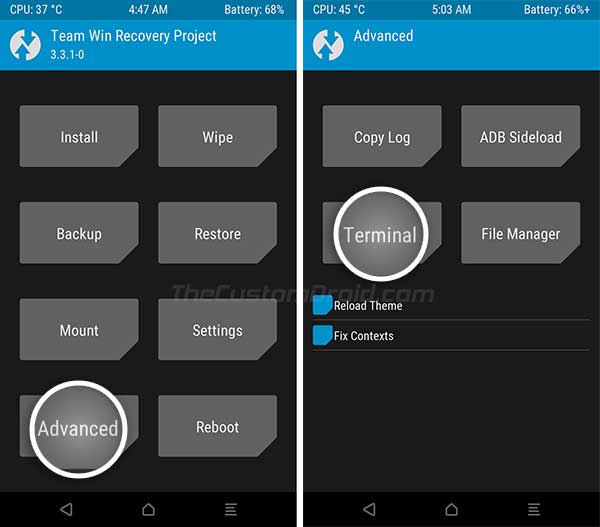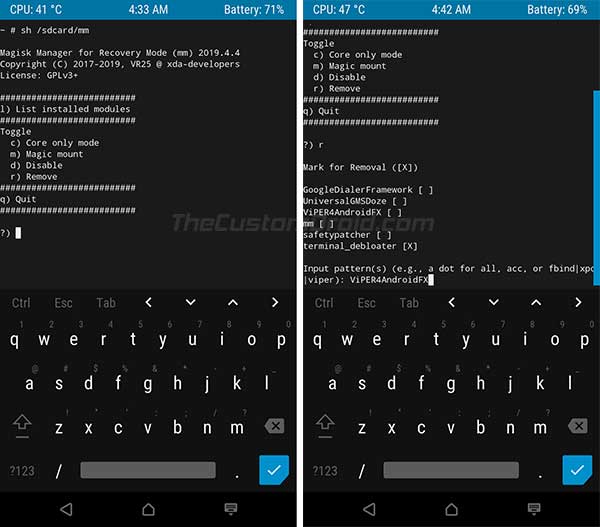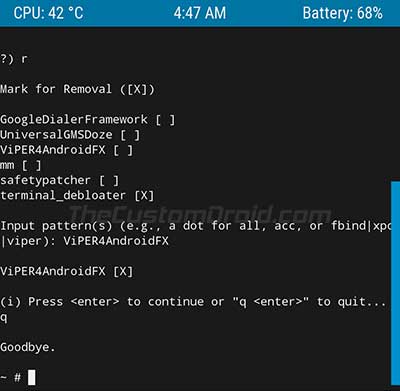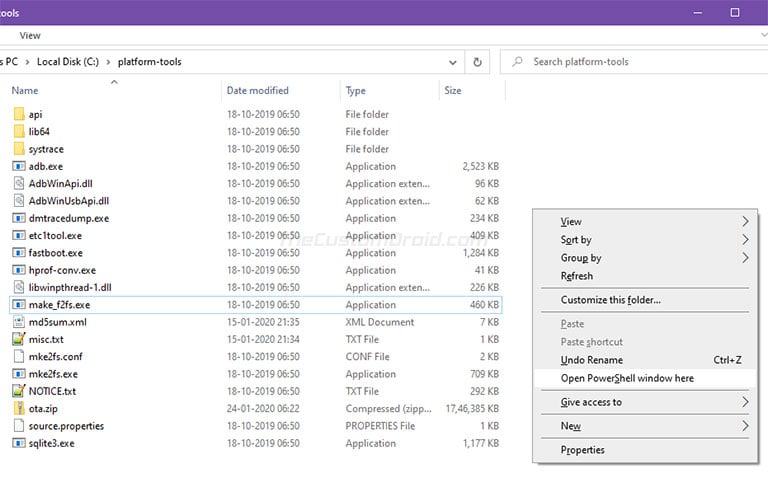Исправить загрузочные петли, вызванные модулями Magisk (с помощью TWRP или ADB)
Ваше устройство Android вошло в загрузочный цикл после установки модуля Magisk? Тогда это руководство поможет вам это исправить. В этом руководстве я покажу вам, как исправить загрузочные петли, вызванные модулями Magisk, двумя разными способами. Это можно сделать либо с помощью мода «Magisk Manager for Recovery Mode» в восстановлении TWRP, либо с помощью простой команды ADB (если у вас не установлен TWRP).
Magisk – это мощное решение для настройки Android, которое позволяет изменять программное обеспечение без изменения раздела / system. Вы можете использовать его для установки модулей Magisk, чтобы получить дополнительные функции и возможности для более индивидуальной работы. Но иногда комбинация различных модулей может привести ваше устройство Android к загрузочному циклу, состоянию загрузки, при котором ваше устройство больше не может войти в фактическую ОС (систему). Это могло быть вызвано проблемами несовместимости между двумя, а в некоторых случаях даже более чем двумя модулями.
Как исправить загрузочные петли, вызванные модулями Magisk
Чтобы исправить загрузочные петли, вызванные модулями Magisk, вам необходимо удалить вызывающий проблему модуль или, возможно, даже все модули. Но поскольку ваш телефон не может войти в систему (ОС), вы не можете использовать Magisk Manager. Так как бы вы это сделали, если ваше устройство Android в настоящее время находится в режиме загрузки? На самом деле ответ довольно прост. Вы можете удалить модули Magisk в самом TWRP Recovery, не стирая / стирая какие-либо данные на телефоне.
Как я уже упоминал вначале, есть два метода / способа исправить загрузочные петли, вызываемые модулями Magisk. Первый способ – когда на вашем устройстве установлено TWRP-восстановление. Хотя вы также можете временно загрузиться в TWRP с помощью команды fastboot boot twrp.img, если вы рутировали свой телефон с помощью исправленного загрузочного образа Magisk. Но если вы вообще не хотите использовать TWRP, то вы можете использовать второй метод, который предполагает выполнение на ПК простой команды ADB.
Теперь, без дальнейших ожиданий, перейдем сразу к инструкциям.
Метод 1: удаление модулей Magisk с помощью TWRP Recovery
Этот метод использует ‘Magic Manager для режима восстановления‘мод от члена XDA VR25. Его мод использует встроенный Терминал в TWRP для управления установленными модулями Magisk на вашем телефоне. Вы можете использовать его для отключения или полного удаления модулей, вызывающих загрузку.
- Сначала загрузите Android-устройство в TWRP-восстановление.
- Перейдите в меню «Смонтировать» в TWRP и выберите «Включить MTP».
- Подключите телефон к ПК с помощью кабеля USB.
- Теперь загрузите последний zip-файл мода Magisk Manager for Recovery Mode из эта ссылка.
- Скопируйте скачанный файл (mm-201904040.zip) в память телефона.
- После успешного копирования файла отключите телефон от ПК.
- Перейдите на главный экран TWRP и нажмите «Установить».

- Выберите zip-файл мода и смахните кнопку на экране, чтобы установить его.
- После успешной установки мода перейдите в меню «Дополнительно» в TWRP.

- Выберите «Терминал», чтобы запустить встроенный Терминал TWRP.
- Введите следующую команду, чтобы запустить интерактивную оболочку Magisk Manager:
sh /sdcard/mm
- Введите «r», чтобы вывести список всех модулей установки для удаления.

- Вам нужно будет отметить установленные модули, которые вы хотите удалить. Чтобы отметить модуль, просто введите его точное имя, как показано в списке.
- После того, как вы отметили модули, которые хотите удалить, введите «q», чтобы выйти из оболочки.

- Теперь перейдите в «TWRP»> «Перезагрузить» и нажмите «Система», чтобы загрузить телефон.
После перезагрузки отмеченные модули должны быть полностью удалены из системы, и ваш телефон должен нормально загрузиться в систему (ОС).
Метод 2: удаление модулей Magisk с помощью ADB
Этот метод использует команду ADB, которая была представлена в Magisk v19.4 и выше. Фактически, это самый простой способ быстро удалить все установленные модули Magisk и исправить проблемы с загрузкой, вызванные ими. Единственное требование для этого метода – на вашем компьютере должны быть установлены инструменты платформы Android SDK (в частности, ADB).
- Во-первых, полностью выключите устройство Android.
- Затем подключите его к ПК через USB-кабель.
- Затем откройте папку на ПК, где установлен ADB (например, C: platform-tools).
- Удерживая клавишу SHIFT на клавиатуре, щелкните правой кнопкой мыши любое пустое место внутри папки.

- В появившемся меню выберите «Открыть окно PowerShell здесь».
- Если вы используете macOS / Linux, просто запустите Терминал и смените его каталог на папку, в которой установлен ADB, с помощью команды cd. Например, если ADB установлен в / Documents / platform-tools, то команда должна выглядеть так:
cd Documents/platform-tools

- Это запустит командную строку в той же папке, где установлен ADB.
- Теперь введите следующую команду в окне командной строки:
adb wait-for-device shell magisk --remove-modules
- После входа удерживайте кнопку питания вашего устройства, чтобы загрузить его в ОС.
Указанная команда в основном ожидает вашего устройства, пока оно не выйдет на экран загрузки, после чего ADB будет работать. Затем он удалит все установленные модули Magisk, чтобы исправить загрузочную петлю. После этого ваш телефон должен успешно загрузиться в систему (ОС).
Итак, вы только что узнали, как исправить загрузочные петли, вызванные модулями Magisk, путем удаления модулей через TWRP или ADB. Если у вас есть какие-либо вопросы по теме, напишите нам в комментариях.
Огромное спасибо VR25 за мод!